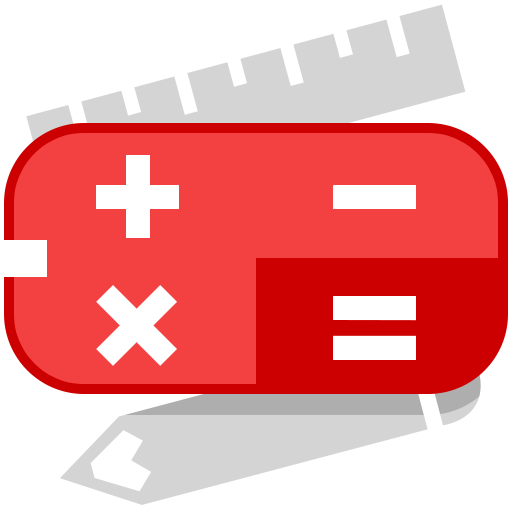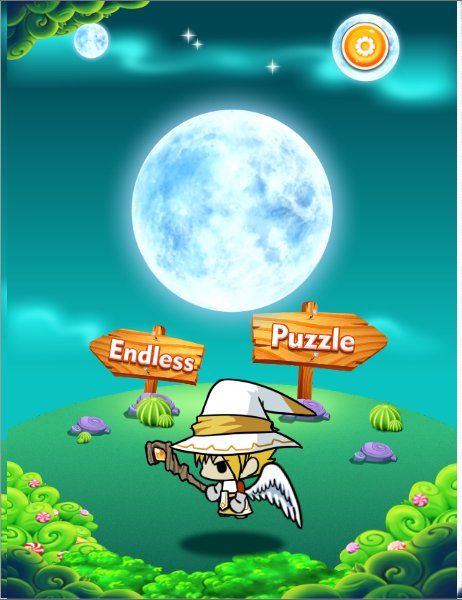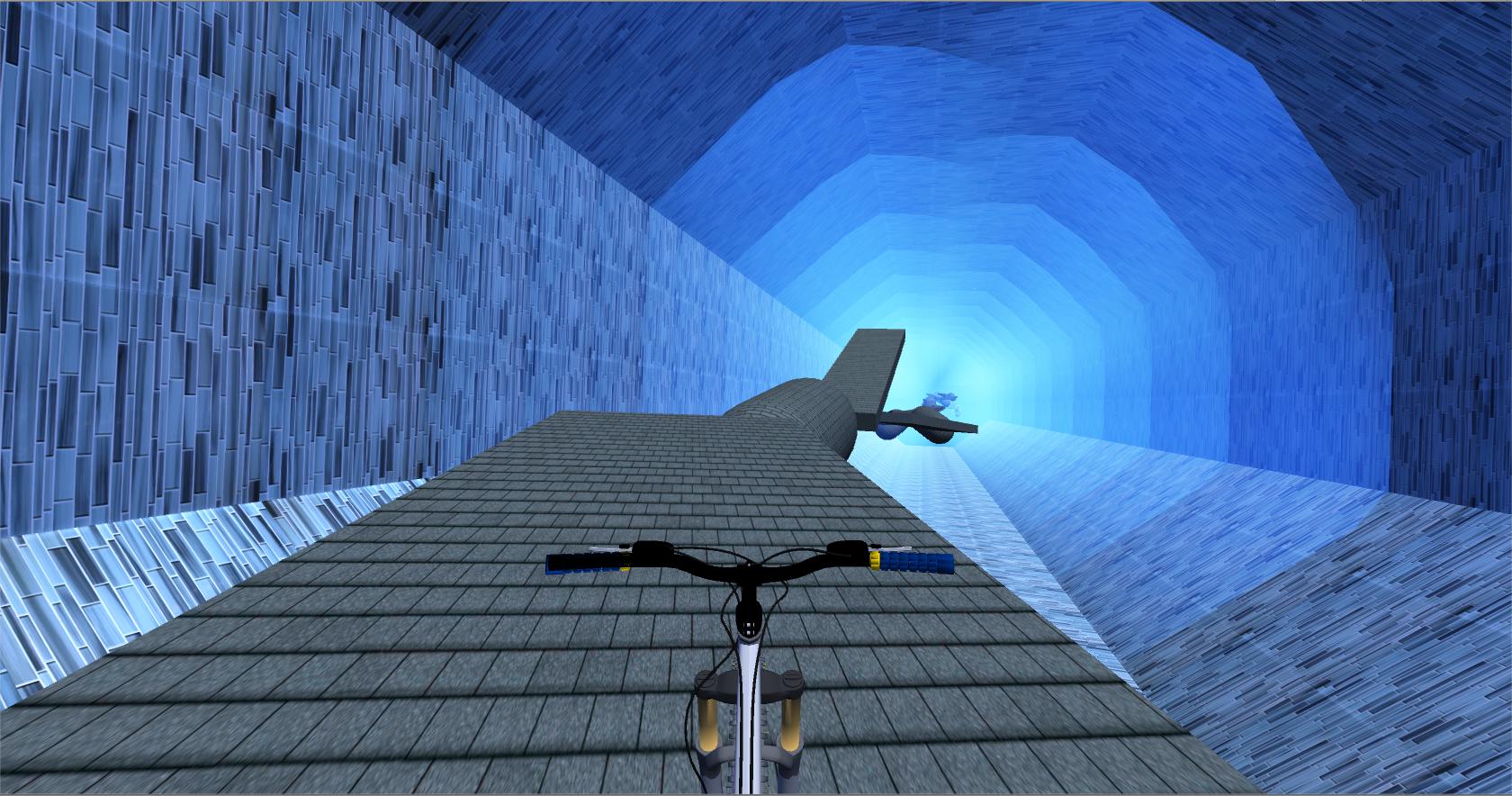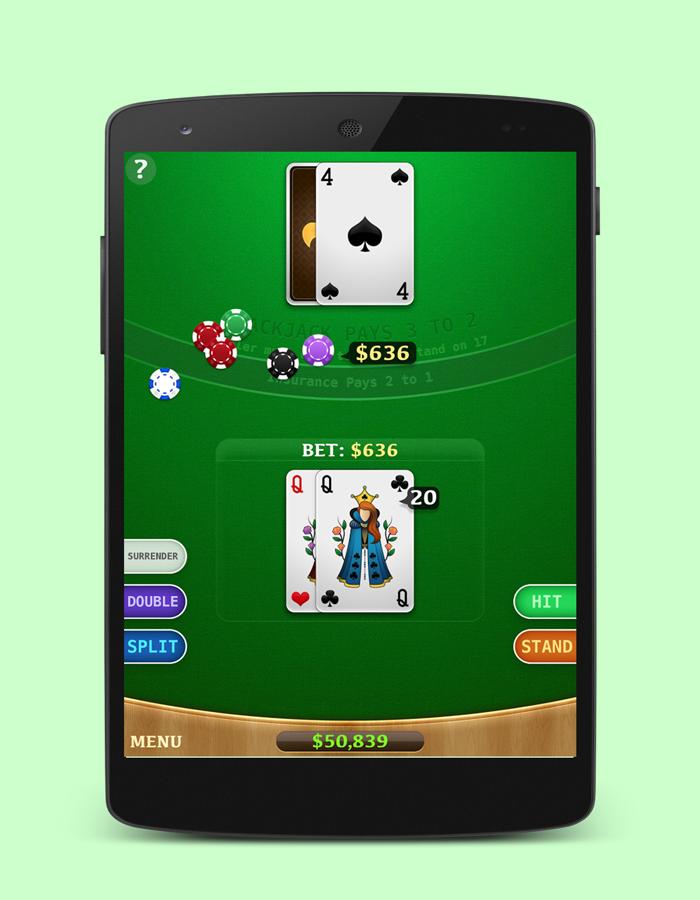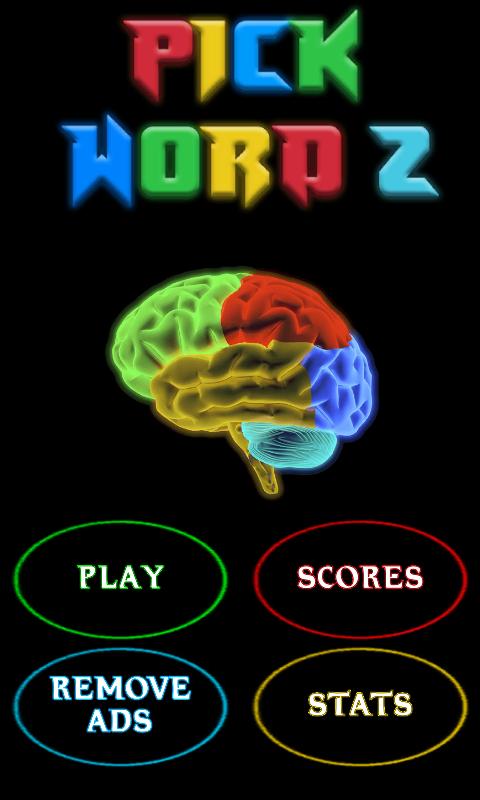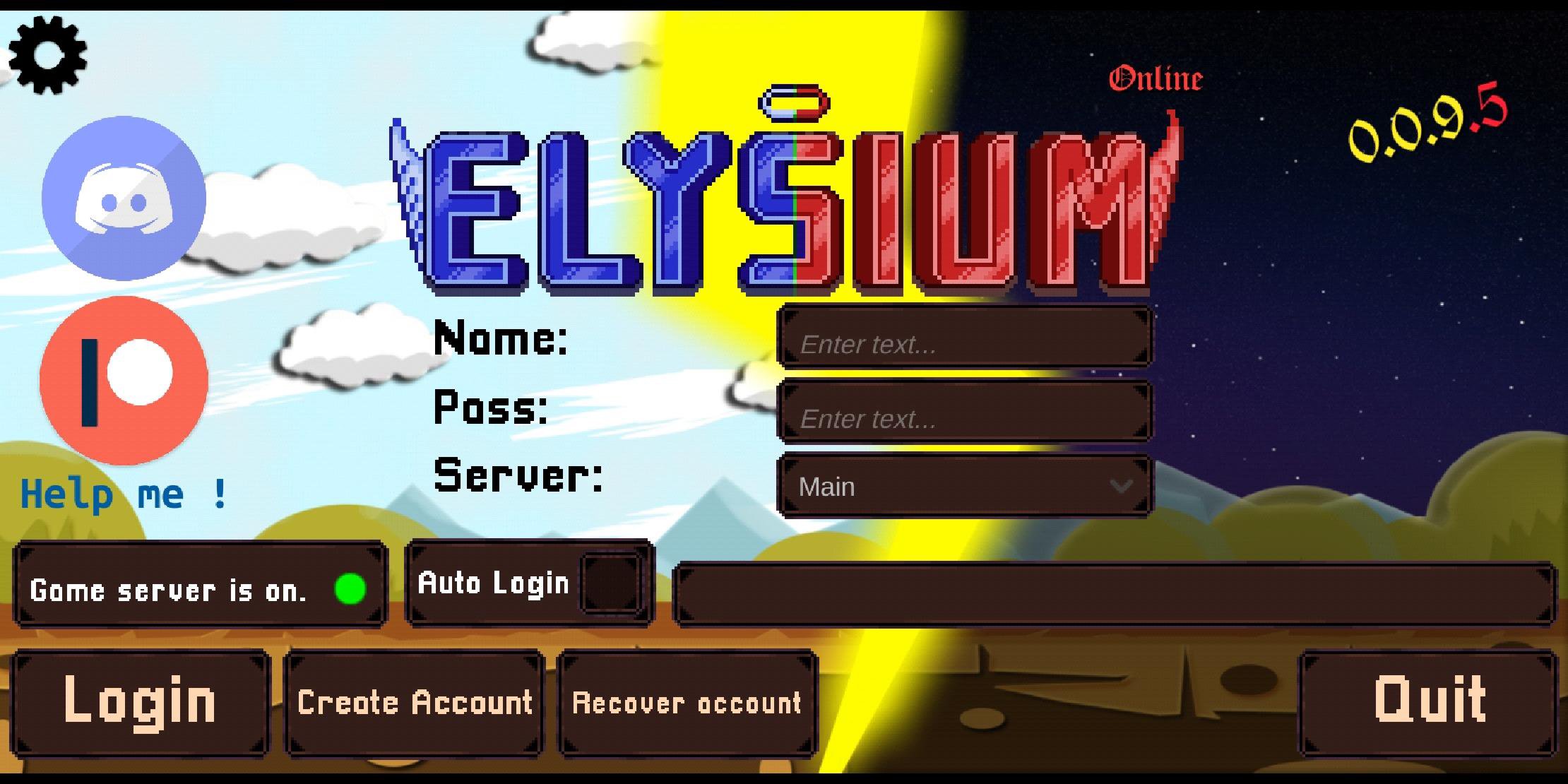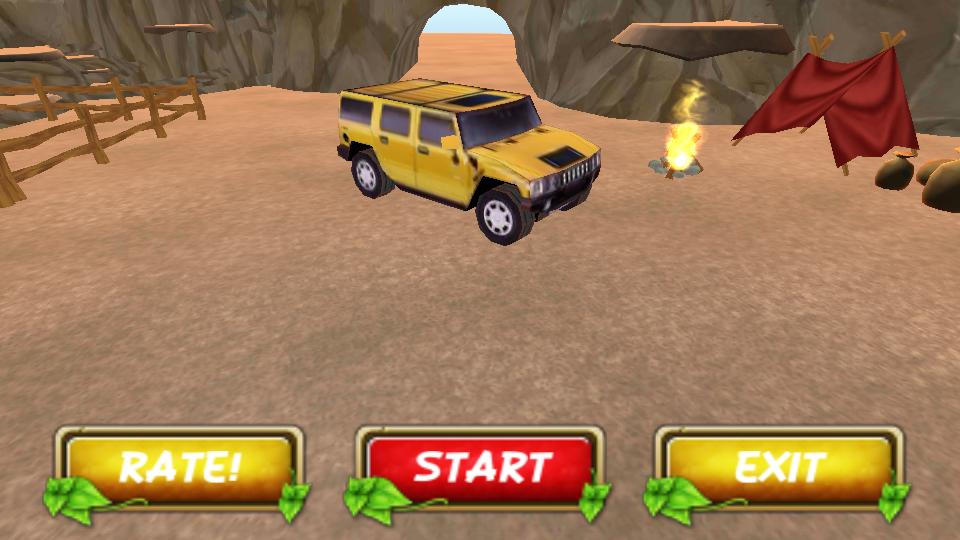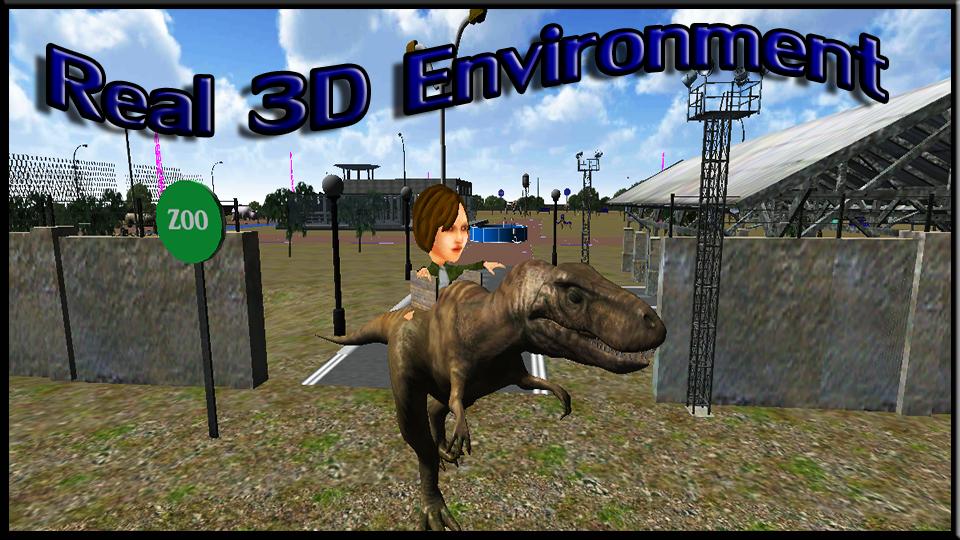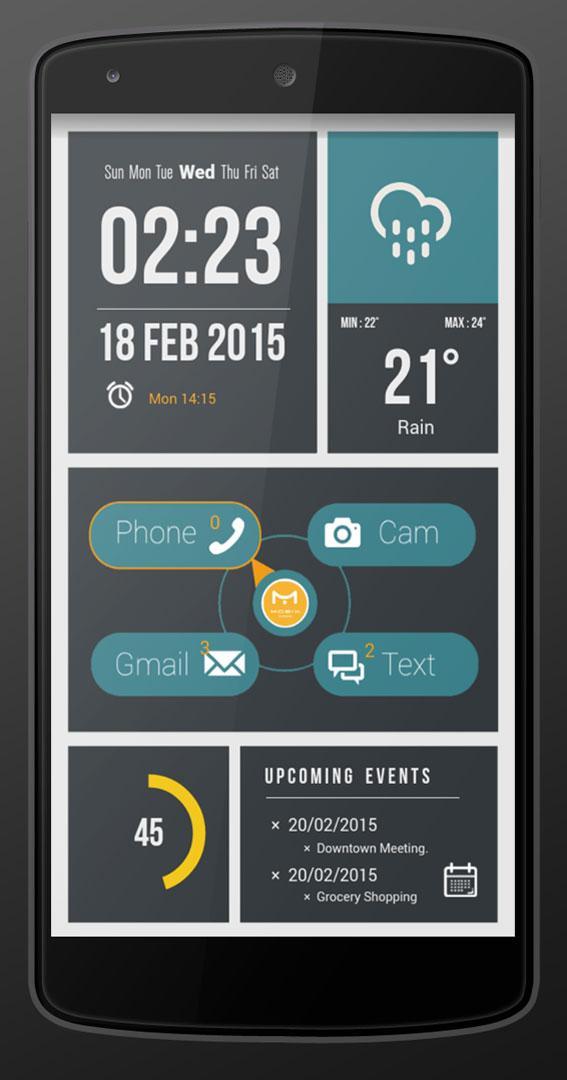
** Lea más antes de instalar UCCW DarkGray Flat UI Skin Tema completo **
**** Lea esto antes de instalar *****
Necesita la aplicación UCCW instalada en su teléfono inteligente y un lanzador, puede ser Nova Launcher, Go Launcher, Apex, etc.
[Tutorial]
Este tutorial es para usuarios de Nova Launcher, pero puede usarlo con cualquier lanzador con el que esté familiarizado.
Instalación de la pantalla
[1 - Preparación de la página]
1.1 Desactivar el muelle. Vaya a la configuración de Nova> Dock> Habilitar Dock (desmarque el cuadro).
1.2 Limpie su hogar de aplicaciones/widgets o cree una nueva página.
1.3 Establezca la página con el tamaño de la cuadrícula 12x12 Vaya a la configuración de Nova> Desktop> Grid de escritorio> Filas y columnas (algunos lanzadores tienen margen y debe configurarlo a 0 o apagado)
1.4 Para configurar el fondo de pantalla, vaya al menú> Fondo de pantalla y navegue a la carpeta donde guardó el fondo de pantalla. (Ver enlace al fondo de pantalla e íconos a continuación)
1.5 En algunos lanzadores deberá eliminar el indicador de página.
Opcional: puede eliminar la barra de tareas o no. La mayoría de las pantallas de Mobix funcionan perfectamente con o sin ella.
[2 - Agregar los widgets en su pantalla]
2.1 Presione largo en su pantalla hasta que aparezca el menú Nova. Elija Widgets> Busque widgets UCCW> Elija cualquier tamaño> Examinar para el tema. No se preocupe por el tamaño de la cuadrícula, elija cualquier tamaño ya que tendrá que cambiar el tamaño del widget para llenar toda la pantalla.
2.2 Esta es una cuadrícula de pantalla de 12x12, debe cambiar el tamaño del widget haciendo clic en el widget UCCW que agregó en su
Pantalla y mantenga presionada hasta que aparezca un menú y elija cambiar el tamaño y comience a tirar de los bordes del widget a los bordes de su pantalla. Una vez que se estiró al MAX, simplemente dé un toque rápido al widget para aplicar los cambios.
[3 - Configuración de UCCW]
3.1 Asegúrese de tener su configuración de punto de acceso. Abra su aplicación UCCW, vaya al menú y haga clic en esos 3 pequeños puntos en la esquina superior derecha y vaya a> Bloquear widgets (modo de hotspot) elija.
3.2 Notificaciones de correo electrónico: UCCW establecerá automáticamente su contador principal de cuenta de Gmail, pero si desea establecer otro, vaya a objetos> Gmail> Configuración de Gmail.
3.3 puntos de acceso: todo el punto de acceso debería funcionar perfectamente con aplicaciones incorporadas una vez que establece el tema. Pero si desea la oportunidad de una aplicación personalizada, vaya a UCCW> Hotspot,
Felicitaciones acabas de agregar tu pantalla Mobix ...
¡Si le gustó las pantallas, le pedimos que califique nuestro tema y le guste nuestra página de Facebook para que pueda obtener las nuevas pieles y íconos adicionales tan pronto como los liberemos!
Obtenga los íconos aquí http://www.4shared.com/rar/gtjd0cs8ce/flat_ui_theme_icons.html
¡Muchas gracias!
Mobix Screen Team.
[Tema creado con:]
1 - Versión UCCW: 3.2.4
- Esta piel no funcionará en UCCW antes de 3.0 porque contiene elementos de la versión más reciente, así que siempre mantenga la aplicación actualizada
2 - Android versión 4.0
- Cualquier Android inferior a esa versión que no podemos asegurar si funcionará porque no se probó en versiones pasadas solo de eso y superior. Pero es principalmente como funcionará.
3 - Resolución.
- Es posible que las pieles o imágenes no aparezcan para algunas ROM personalizadas, especialmente si se cambia la densidad de pantalla.
[Notas del desarrollador de UCCW]
Widget no actualización
1. UCCW puede ser asesinado por asesinos de tareas. Así que excluya UCCW en los asesinos de tareas.
2. Podría ser un problema de la aplicación de lanzador; Prueba un lanzador diferente.
Cierra la fuerza
1. Desinstale UCCW e instale nuevamente.
2. Compruebe si la fuerza se cierre se produce con una piel particular; Deseche esa piel.
3. Envíe un logcat si la fuerza cierra continúa.
[Tenga en cuenta]
Tenga en cuenta que la plataforma Android mantiene en actualizaciones y cambios constantes para que en cada actualización pueda o no tener algún problema con la aplicación UCCW, por lo que las pantallas Mobix usamos UCCW y esperamos el desarrollador de aplicaciones.

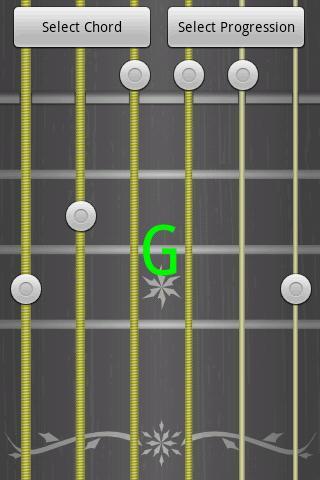
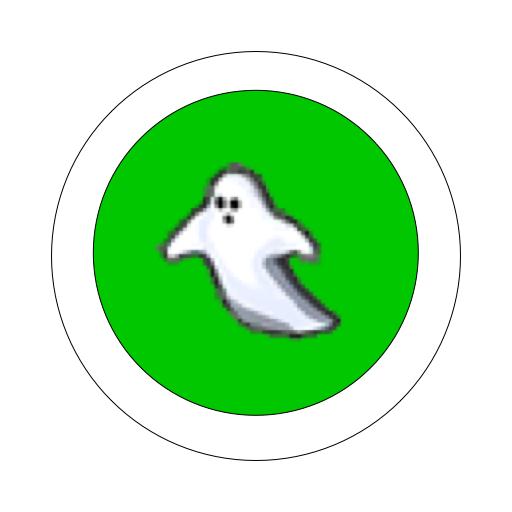

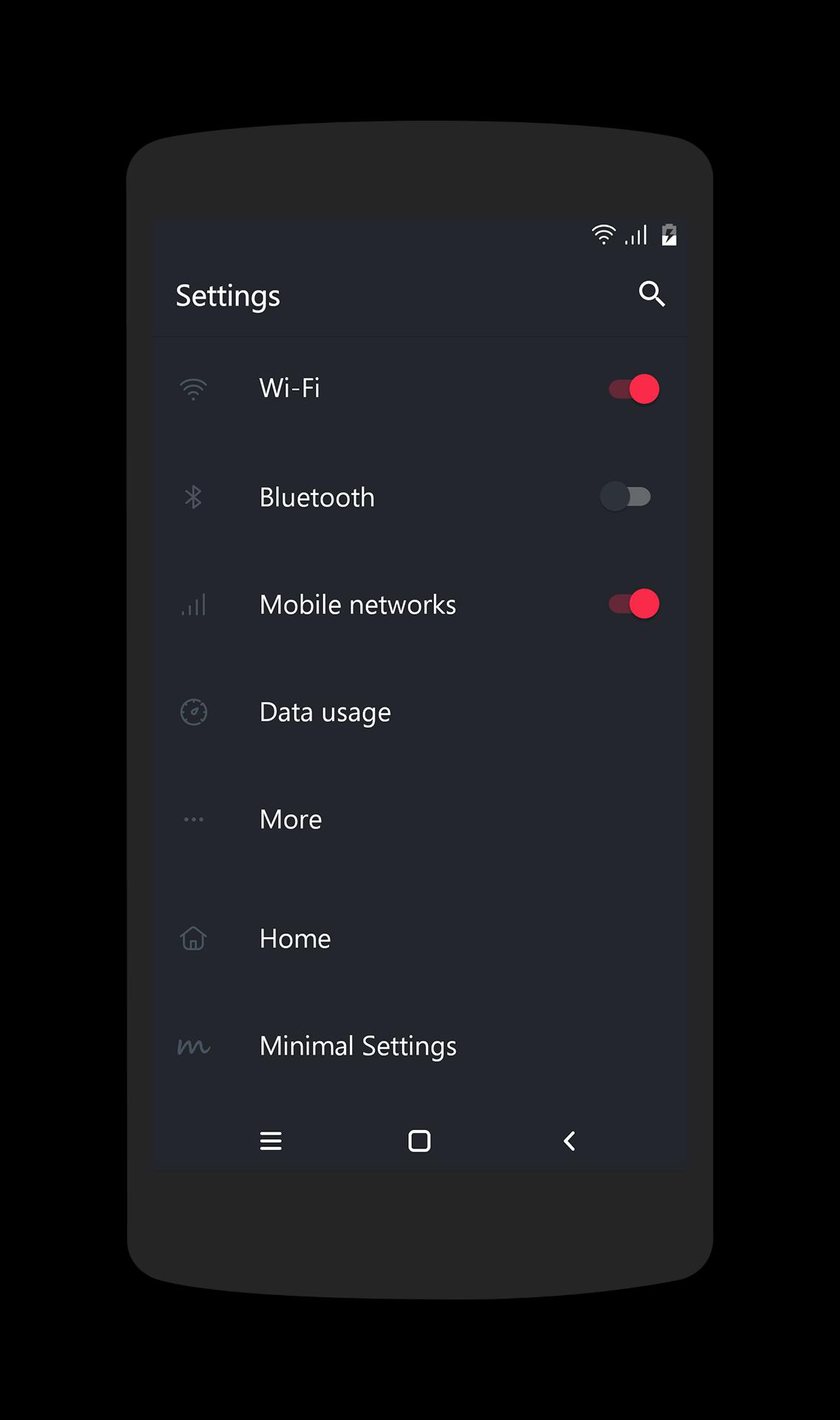

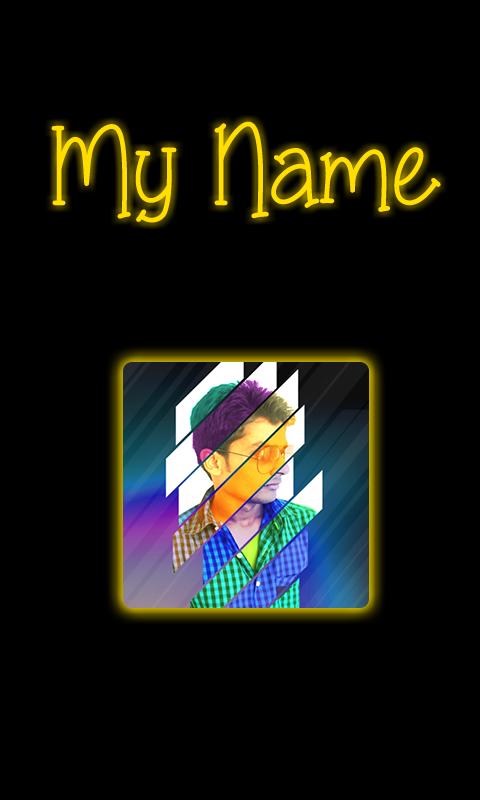
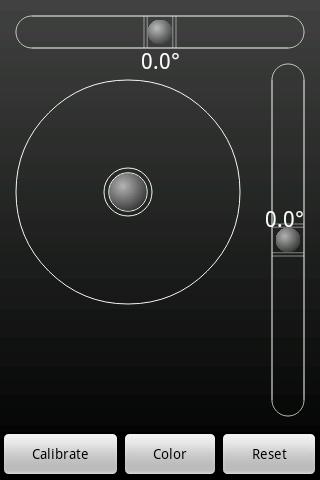
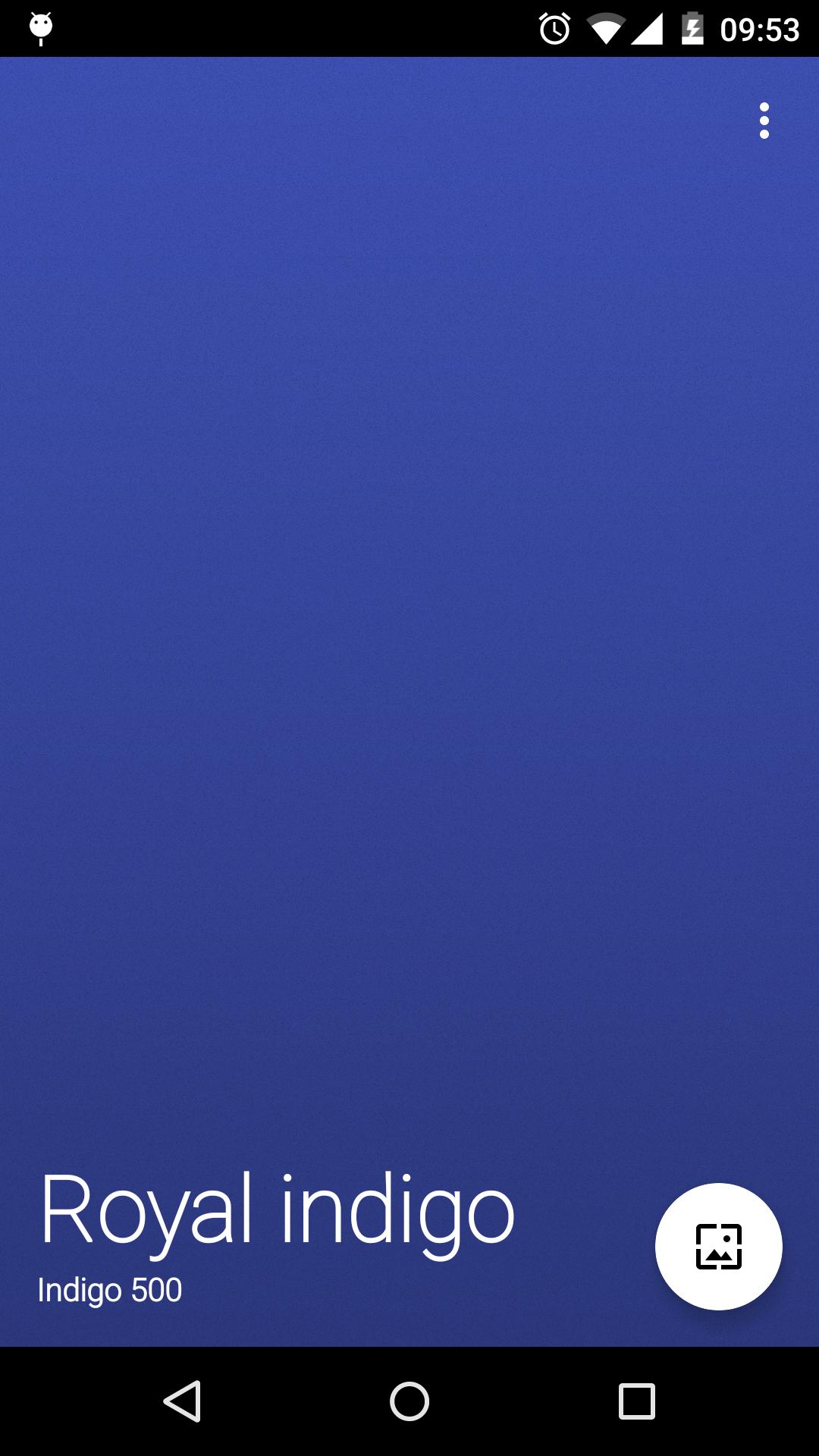
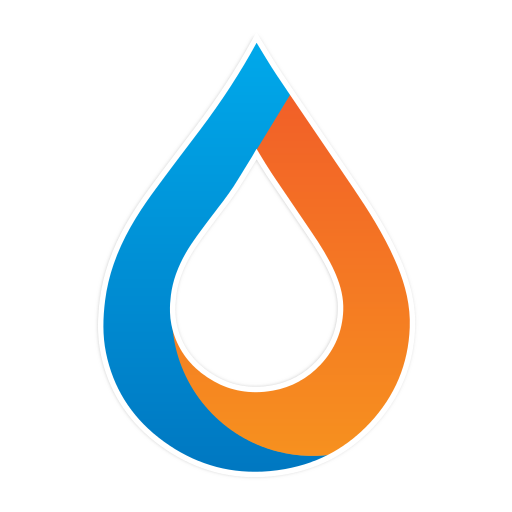
![ComiPo! Battery Meter [Widget]](https://images.downcq.com/uploads/20260114/logo_6966976306db61.png)